Sådan deaktiveres din Macs Touchpad, når en anden mus er tilsluttet

Bærbare pc'er kan være irriterende. Din håndflade rammer dem, mens du skriver, flytter markøren og ødelægger dit flow. Dette kan være særlig irriterende, hvis du har en ekstern mus tilsluttet og ikke engang bruger styrefladen.
Hvis du hellere vil styrefladen slukkes helt andet, skal du tilslutte en hvilken som helst ekstern mus MacOS tilbyder denne mulighed, selvom den er lidt begravet.
Åbn først Systemindstillinger, som du kan finde ved at klikke på Apple-logoet øverst til venstre på skærmen og derefter klikke på "Systemindstillinger." Åbn " Tilgængelighed "panel.
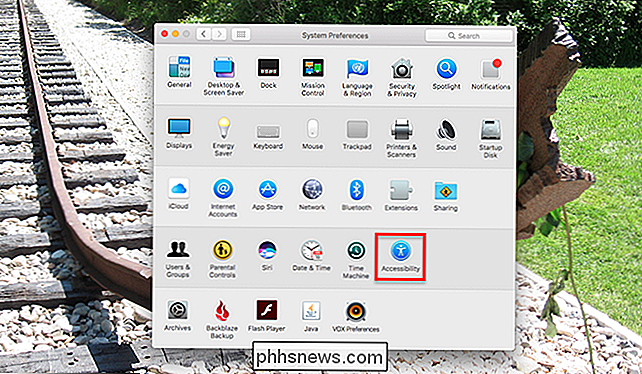
Det er rigtigt: dette er ikke under" Mouse "eller" Trackpad ", som du ville tro det ville være. Hvad som helst.
I panelet Tilgængelighed i venstre side skal du rulle ned, indtil du ser "Mouse & Trackpad." Klik på det, og du vil se en række indgangsrelaterede muligheder til venstre.
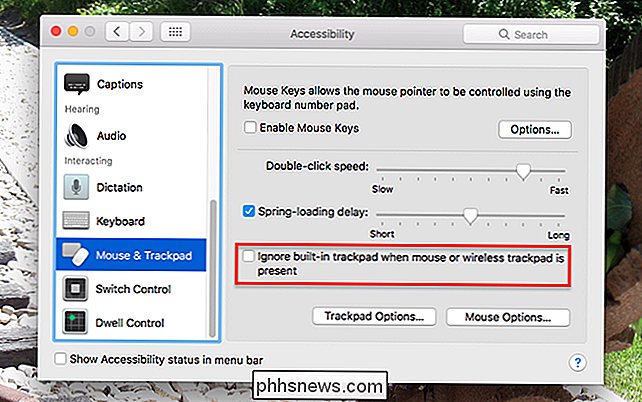
Klik på afkrydsningsfeltet der siger "Ignorer indbygget trackpad, når musen eller den trådløse trackpad er forudindstillet", og du er færdig. Hvis en ekstern mus eller trackpad er forbundet til din MacBook, fungerer den indbyggede trackpad ikke, men den anden, din eksterne enhed er afbrudt, vil det komme til live igen. Dette fungerer for både USB og Bluetooth enheder.
Fotokredit: ~ d a n ~

Sådan ser du March Madness Online uden et kabelabonnement
Marts er årets største måned for college basketball. Hvis du ønsker at fange hele marts Madness-handlingen, men ikke har et aktivt kabelabonnement, er de bedste måder at streame alle 67 spil på. Det er en lotta bold. For at sikre at du kan fange hvert spil, skal du have fire nøglekanaler: CBS, TNT, TBS og truTV.

Sådan deaktiveres Norton's Notifications and Bundled Software
Norton, ligesom de fleste andre antivirusværktøjer, er ret påtrængende. Det installerer en værktøjslinje i din webbrowser, viser meddelelser, selv når du downloader sikre filer og viser forskellige tilbud og rapporter. Men du kan indstille Norton til kun at underrette dig, når der er et faktisk problem.



